Mac/iOSの標準リマインダー、使ってますか?僕はこれでモノが覚えられなくなりました。はい。そのくらい重宝してるこのリマインダー、ぜひ皆さんにも便利さを知ってもらいたいということで書いてみました。よしなに。
リマインダーとはなんぞ
Mac/iOSデバイスに標準で搭載されているリマインダーアプリ。簡単に言うと、簡易ToDoリストみたいなもんです。やるべきことを忘れないように登録しておく。終わったらチェックする。そんな使い方をします。登録したことすら忘れるから意味ないよ、っていうあなたのために、時間や場所でリマインド(通知)してくれる機能もあります。そして、このリマインド機能こそがネ申、リマインダーがリマインダーたる所以というわけです。
もちろん、Mac/iPhone/iPadでiCloud同期するので、思いついた時に思いついたデバイスで登録できるし、当然全てのデバイスに通知が来ます。
多機能ではないですが、必要最低限の機能は備わっているし、シンプルさがそのまま使いやすさとなっていて、僕はとっても重宝しています。シンプルが好きな方にはぜひおすすめします。
時間を指定してリマインドする
Macの画面で説明していきます。使い方は簡単なので説明はざっくりでいきます。とりあえず項目を追加します。ここでは「飲み屋予約」とします。
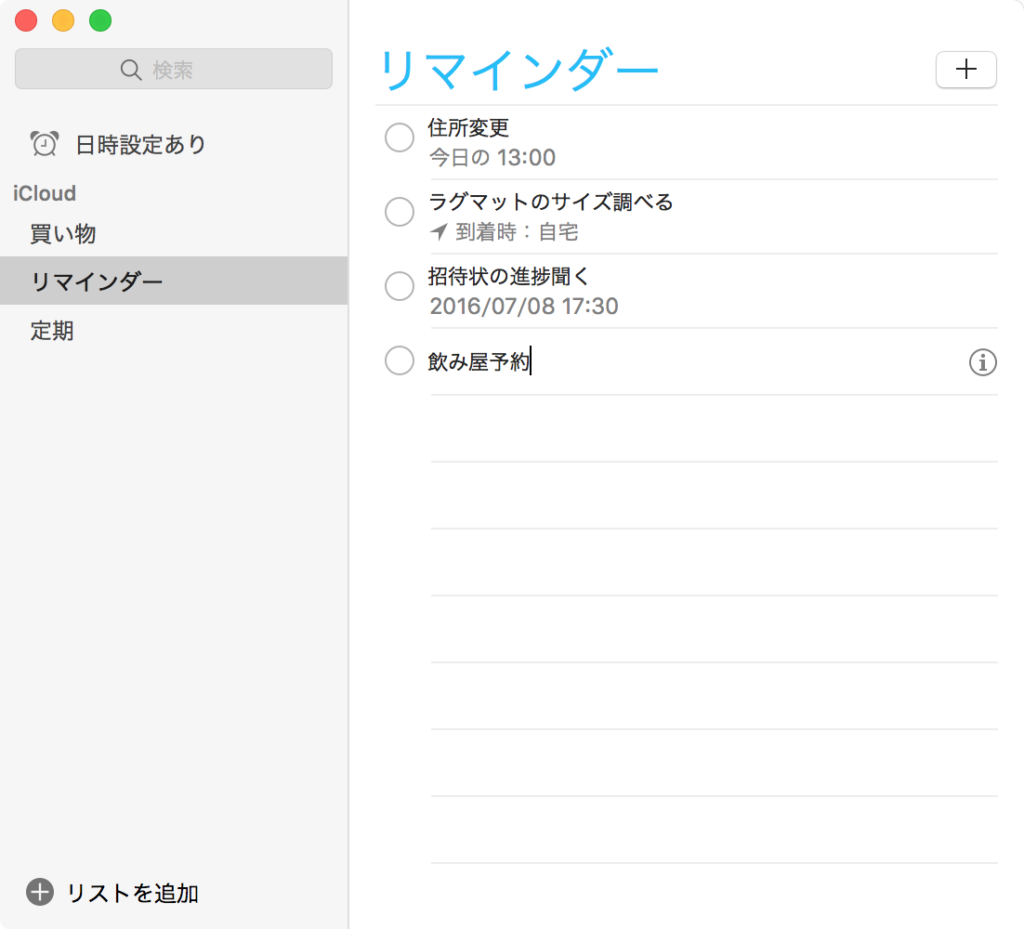
iマークをクリックして、「指定日時で通知」をオンに。日時を設定。
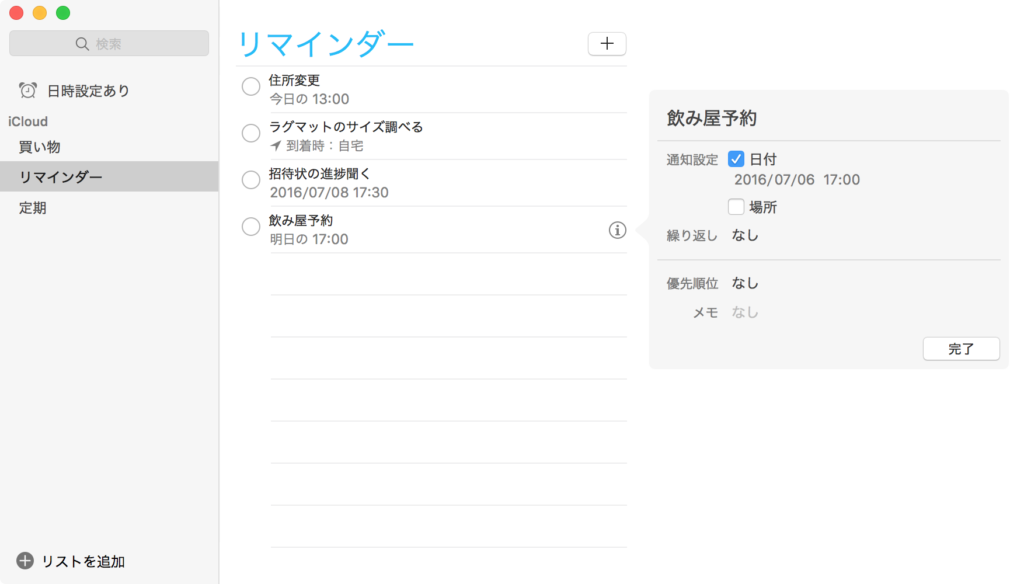
以上で完了です。この日時になるとリマインダーが知らせてくれます。
定期的にリマインドする
「繰り返し」で 毎日/毎週/隔週/毎月/毎年 を設定すると、繰り返しリマインドしてくれます。会社の定期書類提出日、ゴミ捨ての日など設定しとくと便利。
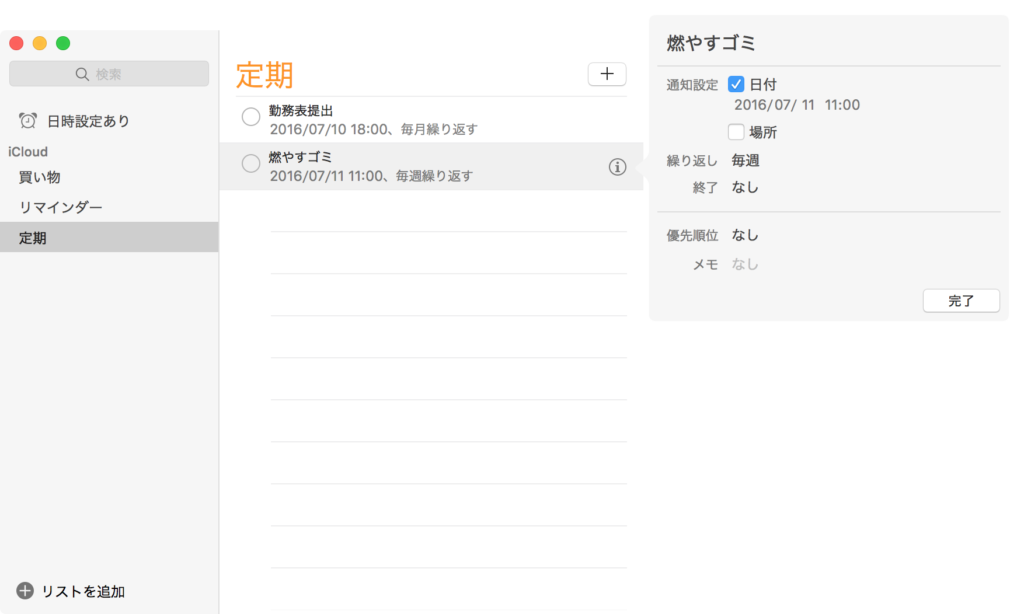
場所を指定してリマインドする
地味に、もとい派手に便利な場所指定のリマインド。家に着いたら、職場に着いたら、スーパーに着いたら、など重宝します。
「指定場所で通知」をオンにして場所を選びます。場所は検索や住所入力で。
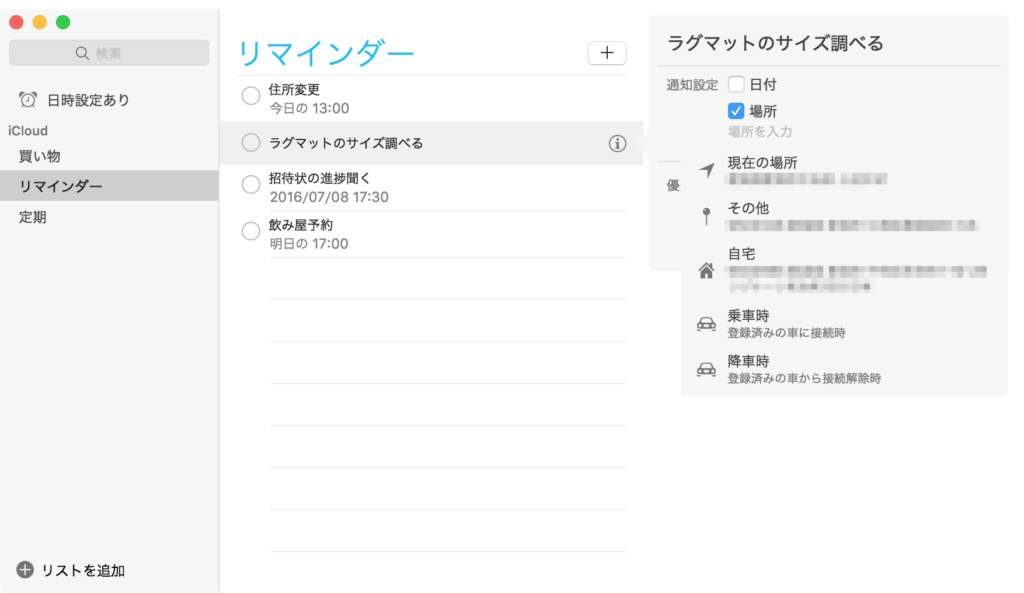
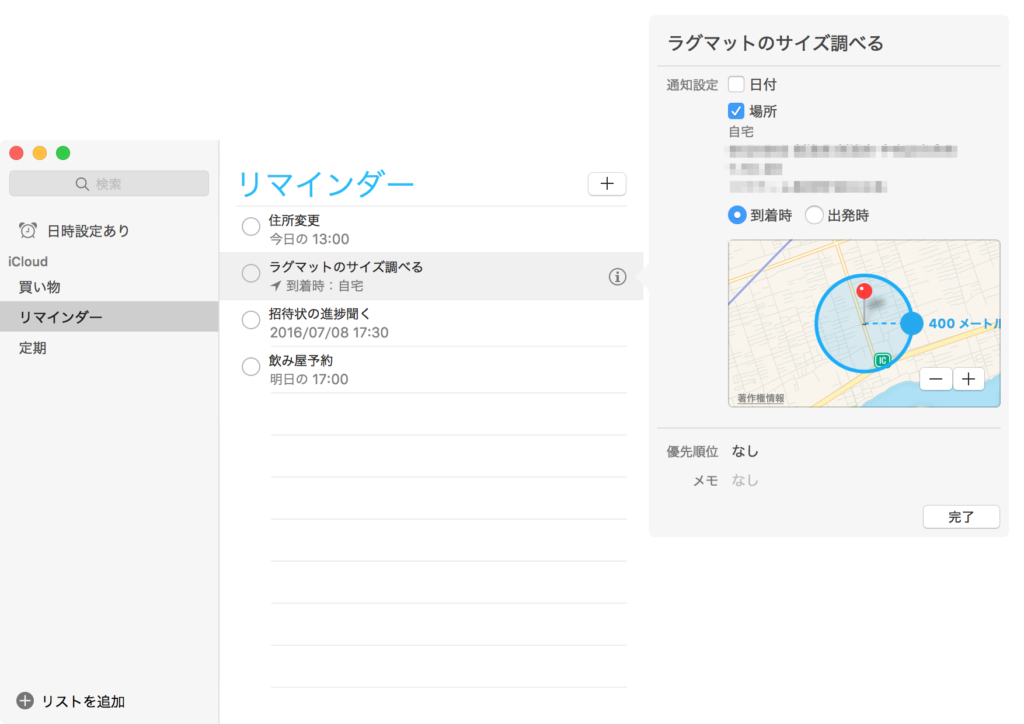
自宅を登録する
自宅は登録できるのです。自宅を登録しておくと、場所設定時にリストから「自宅」を選択するだけで設定できるので便利ですよ。
まず、「連絡先」アプリで自分の連絡先を登録。住所も入力します。
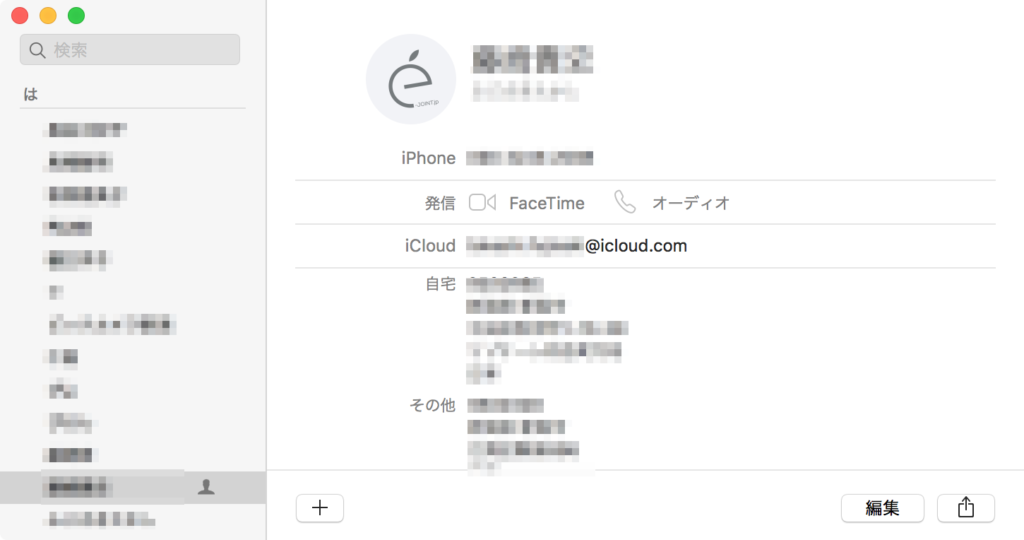
次に、連絡先 > カード > マイカードにする 。

カードに人マークがついたらOK。
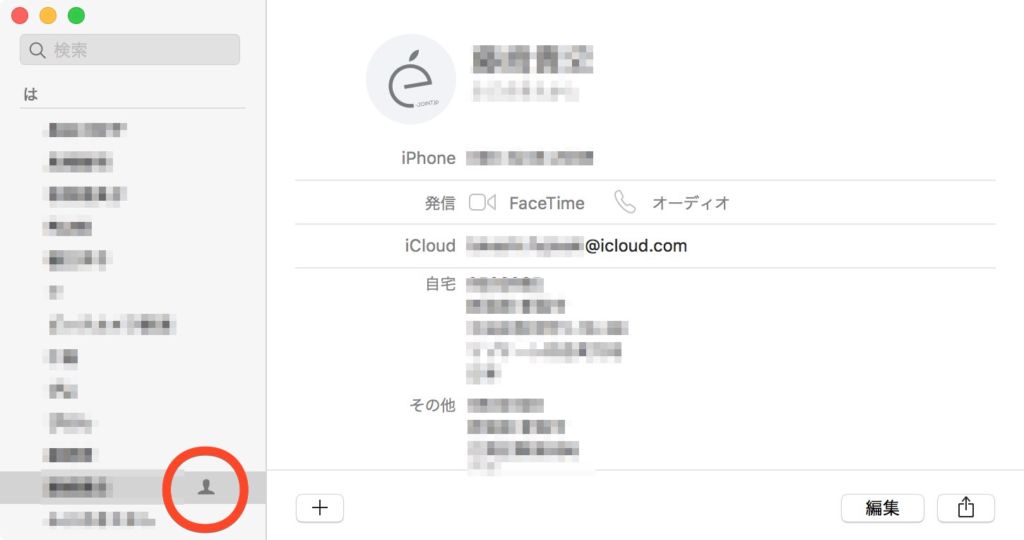
ちなみにiPhoneの場合は設定 > メール/連絡先/カレンダー > 自分の情報で自分の連絡先を選択することで、自分のカードを設定できます。
買い物リストとして使う
リマインダーの使い道はいろいろありますが、買い物リストとして使うってのはどうでしょう。僕はとても重宝しています。
左下の+マークで新しいリストを作成できますので、「買い物」などという名前でリストを作成しましょう。
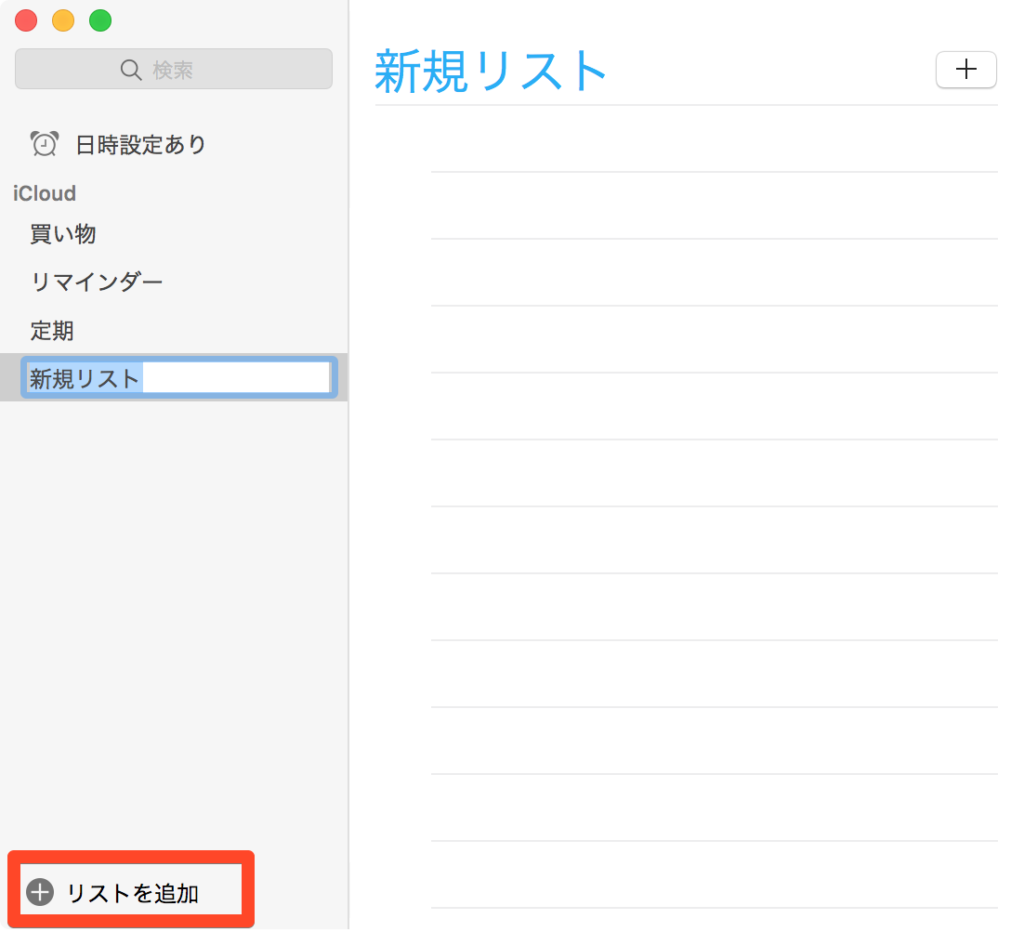
後はひたすらリストを追加、買ったらチェック。iPhone持ってるなら買いながらその場でチェックできるし言うことなしですね。
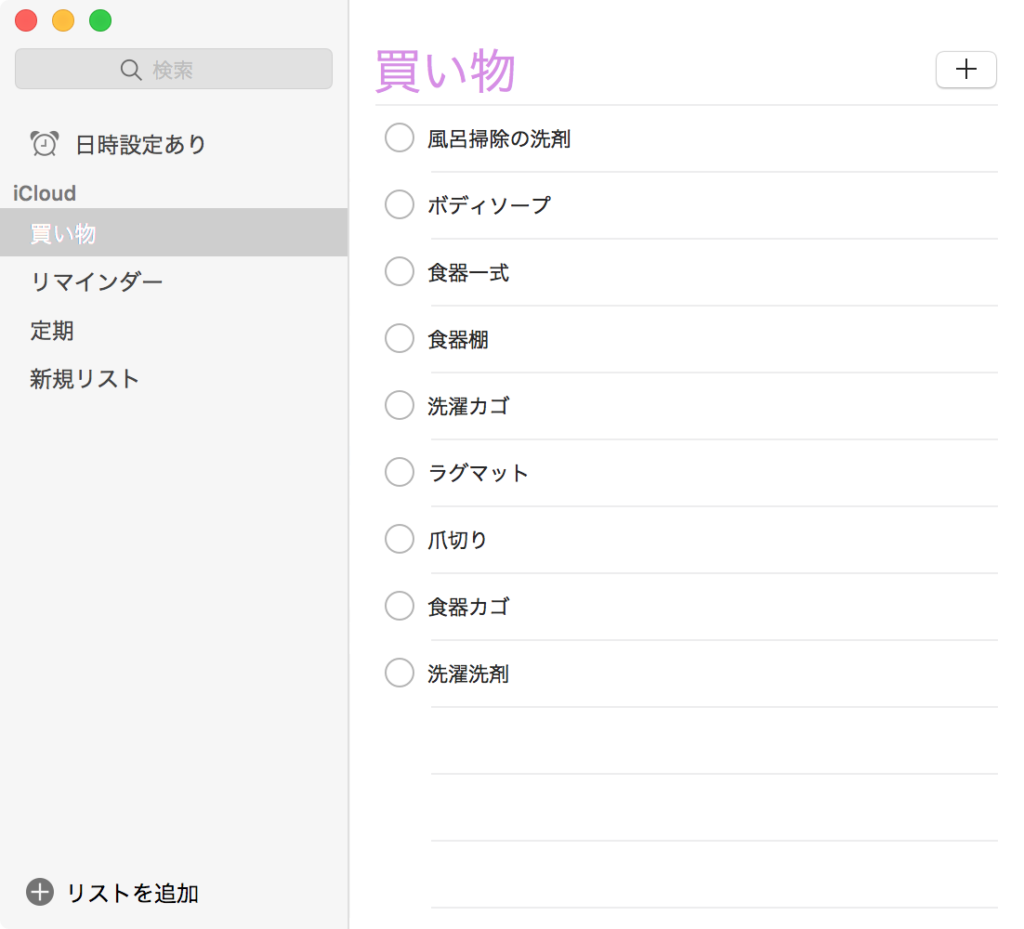
普段使いの買い物リストとは別に、例えば、BBQの買い出しのよーな1回限りで大量の買い物をする時は、それ用に新しいリストを作ってやるのもいいですね。
さて以上です。使えば使うほどやみつきになるリマインダー。使ったことがないって方は、ぜひとも一度使ってみてください。その便利さに目からウロコが落ちることうけあい。それではまた!
